Excel中身分證號查重的方法:先輸入身分證號碼,15位元以後的數字全部變成0並變成科學計數法顯示;然後使用計數函數,計算公式為「COUNTIFS( B:B,B3)”,顯示結果為2;最後計數等於2是重複的結果。

1、正確輸入身分證號碼
#在Excel裡面手動輸入大於15位的純數字的時候,15位以後的數字全部變成0,並且變成科學計數法顯示,有兩種方法正確的進行輸入
第1種方法是:在輸入數字前,輸入一個英文狀態的單引號
#第2種方法是:事先把整列的格式調整成文字格式,然後再正常的輸入數字
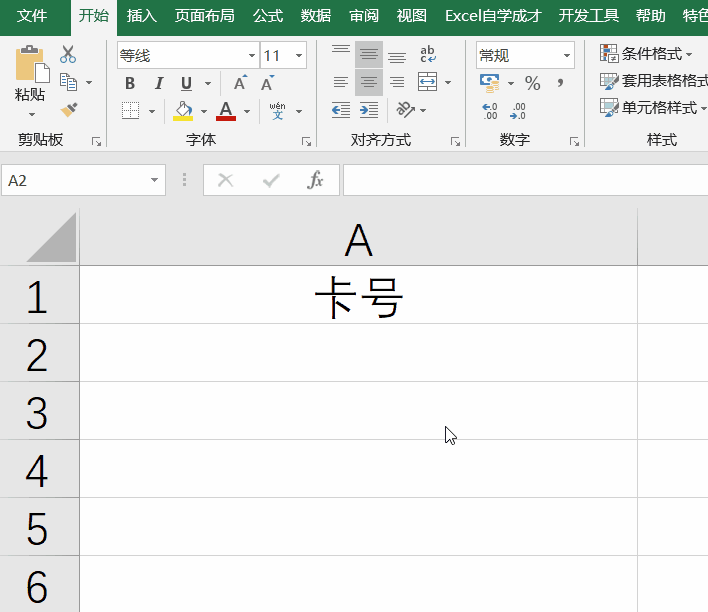
#2、身分證資料的查重
有一份員工表格,最開始我們想透過身分證號碼來看有沒有錄入重複的,然後我們在條件格式裡面,使用了突出重複值,結果有一對雙胞胎,身分證號碼明明不一樣,但被標記了相同的顏色,如下所示:

然後我們使用計數COUNTIF函數來計數的時候:
=COUNTIFS(B:B,B3 ),只有1個,顯示結果為2
這都是因為Excel在對15位以上的長度計數的時候,只看前15位,如果前15位是一樣的,就把這兩個數字當成是一樣的,這顯然不是我們想要的結果
如果對於超過15位以上的數字需要正確的計數的話,我們必須加一個通配符號,使用公式:
=COUNTIFS(B:B,B2&"*")
為了通配符計數出來等於2的結果才是真正重複的
3、重複身分證號禁止輸入
為了讓重複的身分證號禁止輸入的話,我們需要在資料驗證裡面,選擇自訂,然後輸入的公式是:=countif (b:b,b1&"*")=1
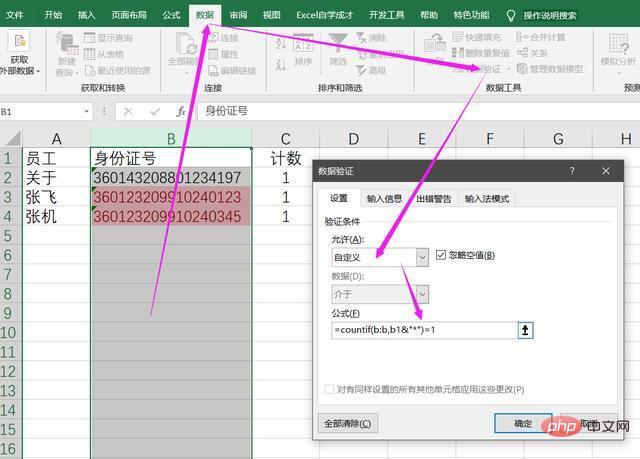
這樣設定之後,如果再輸入同樣的號碼,就會彈跳視窗錯誤提示,禁止輸入:
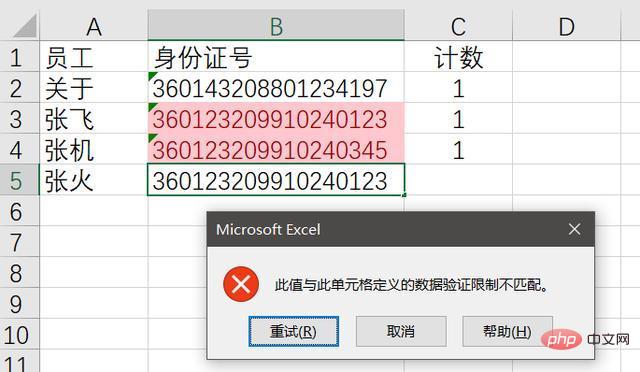
這個技巧,你學會了麼?自己動手試試吧~
以上是Excel中身分證字號怎麼查重的詳細內容。更多資訊請關注PHP中文網其他相關文章!




